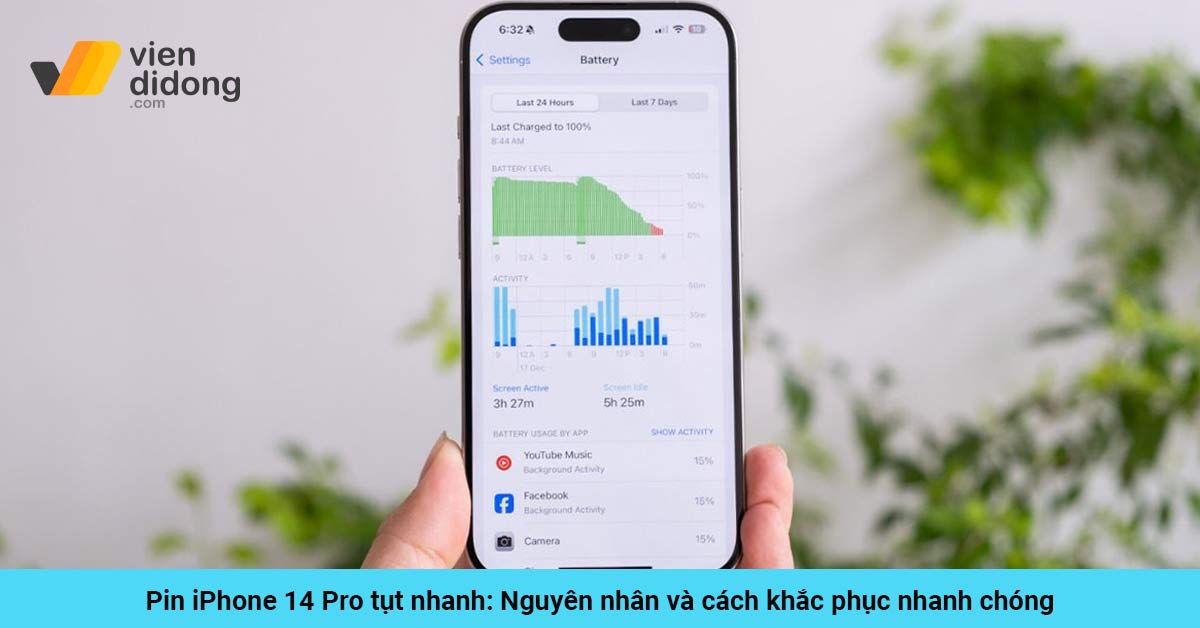
Pin iPhone 14 Pro hao hụt nhanh chóng gây ra nhiều phiền toái cho người dùng trong quá trình trải nghiệm. Tình trạng này có thể bắt nguồn từ nhiều nguyên nhân khác nhau. Trong bài viết dưới đây, mình sẽ giúp tìm ra nguyên nhân và cách khắc phục pin iPhone 14 Pro tụt nhanh, hãy cùng tìm hiểu nhé!
Nội dung bài viết
- 1. Vì sao pin iPhone 14 Pro nhanh tụt dù ít dùng?
- 2. Dấu hiệu nhận biết pin iPhone 14 Pro xuống nhanh
- 3. Mẹo khắc phục tình trạng hao pin trên iPhone 14 Pro
- 3.1. Tắt ProMotion hoặc đặt về 60Hz nếu không cần thiết
- 3.2. Tắt Bluetooth, AirDrop, các tính năng khác khi không dùng
- 3.3. Giới hạn quyền truy cập vị trí của các ứng dụng
- 3.4. Bật chế độ nguồn điện thấp trong thời gian dài
- 3.5. Giảm hiệu ứng hình ảnh và True Tone
- 3.6. Hạn chế chơi game hoặc quay video 4K liên tục
- 3.7. Khởi động lại máy định kỳ để giải phóng bộ nhớ
- 4. Địa điểm thay pin iPhone 14 Pro chất lượng
- 5. Kết luận
1. Vì sao pin iPhone 14 Pro nhanh tụt dù ít dùng?
Trước tiên, chúng ta sẽ cùng nhau tìm hiểu nguyên nhân iPhone 14 Pro nhanh tụt dù ít dùng một cách chi tiết:
1.1. Bật Dynamic Island, ProMotion 120Hz liên tục
iPhone 14 Pro thuộc phân khúc cao cấp và được trang bị hàng loạt tính năng tiên tiến. Tuy nhiên, khi bạn kích hoạt đồng thời nhiều tính năng, cả CPU lẫn GPU của thiết bị sẽ phải xử lý với hiệu suất cao, dẫn đến việc tiêu thụ năng lượng vượt mức thông thường.
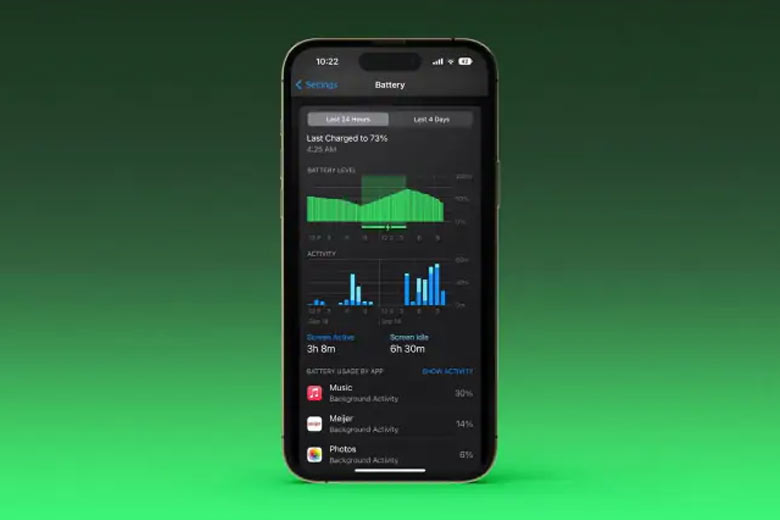
Bật Dynamic Island, ProMotion 120Hz liên tục
Tình trạng này thường gặp khi chạy các ứng dụng yêu cầu xử lý đồ họa phức tạp, chẳng hạn như game nặng hay phần mềm chỉnh sửa video. Ngoài ra, việc giữ nhiều ứng dụng chạy ngầm cũng buộc thiết bị duy trì trạng thái hoạt động liên tục, khiến pin nhanh chóng bị hao hụt.
1.2. Màn hình và hiệu ứng chuyển động
Always On Display (AOD) là một tính năng mới xuất hiện trên iPhone 14 Pro, cho phép màn hình hiển thị liên tục các thông tin quan trọng như giờ, thông báo và lịch, ngay cả khi màn hình không hoạt động. Dù mang lại sự tiện lợi, AOD lại tiêu tốn một lượng pin đáng kể, có thể ảnh hưởng đến thời gian sử dụng thiết bị trong ngày của bạn.
1.3. Kết nối 5G liên tục
Mạng 5G cung cấp tốc độ kết nối vượt trội so với 4G, nhưng lại tiêu hao nhiều năng lượng hơn. Khi bạn dùng 5G để tải video, livestream hoặc chơi game trực tuyến, iPhone sẽ ngốn pin nhiều hơn so với khi kết nối bằng 4G hoặc Wi-Fi. Đặc biệt, nếu bạn ở khu vực có tín hiệu 5G yếu, thiết bị sẽ phải liên tục tìm kiếm mạng, khiến pin cạn kiệt nhanh chóng.
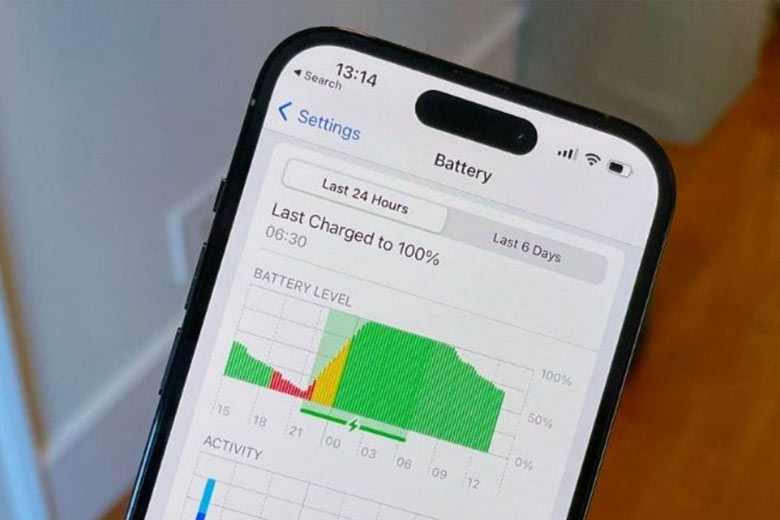
Kết nối 5G liên tục cũng làm iPhone tụt pin nhanh
1.4. Lỗi iOS gây xung đột phần mềm
Mỗi khi cập nhật iOS, hệ thống cần thời gian để đồng bộ dữ liệu và tối ưu hóa các ứng dụng, dẫn đến việc pin bị tiêu hao nhiều hơn trong giai đoạn đầu sau khi nâng cấp. Thêm vào đó, một số bản iOS mới có thể xuất hiện lỗi phần mềm, khiến thiết bị tiêu thụ năng lượng nhiều hơn. Dù việc cập nhật hệ điều hành rất quan trọng để cải thiện bảo mật và bổ sung tính năng mới, bạn nên chờ phản hồi từ người dùng khác trước khi quyết định nâng cấp, nếu không thực sự cần thiết.
1.5. Pin chai sớm do sạc không đúng cách
Sau một thời gian sử dụng dài, thường từ 1-2 năm, pin sẽ bắt đầu bị chai. Điều này khiến dung lượng pin giảm đi, làm thiết bị không còn duy trì được thời lượng sử dụng như lúc mới mua. Hơn nữa, thói quen sạc qua đêm hoặc dùng bộ sạc không chính hãng có thể đẩy nhanh quá trình chai pin. Khi đó, iPhone sẽ hết pin nhanh chóng, ngay cả với những tác vụ cơ bản.

Pin chai sớm do sạc không đúng cách
1.6. Nhiệt độ quá cao gây ảnh hưởng pin
Nhiệt độ đóng vai trò quan trọng trong việc ảnh hưởng đến hiệu suất pin. Khi iPhone được sử dụng trong môi trường nóng hoặc tiếp xúc trực tiếp với ánh nắng mặt trời, pin sẽ tiêu hao nhanh hơn. Hơn nữa, nếu iPhone 14 Pro liên tục hoạt động ở cường độ cao, như chơi game hay quay video, thiết bị sẽ tự nóng lên. Tình trạng này không chỉ rút ngắn thời lượng pin mà còn ảnh hưởng xấu đến tuổi thọ pin nếu kéo dài thường xuyên.
2. Dấu hiệu nhận biết pin iPhone 14 Pro xuống nhanh
Pin đóng vai trò then chốt trong việc định hình trải nghiệm sử dụng iPhone 14 Pro Max. Sau một thời gian, bạn có thể đối mặt với tình trạng pin suy giảm nhanh chóng, gây gián đoạn các hoạt động hàng ngày. Dưới đây là những dấu hiệu thường thấy:
- Thời lượng pin giảm rõ rệt: Không thể sử dụng cả ngày dù chỉ thực hiện các tác vụ cơ bản như nghe gọi hay lướt web.
- Tắt nguồn bất ngờ: Máy đột ngột tắt nguồn dù dung lượng pin hiển thị vẫn còn.
- Thời gian sạc bất thường: Pin mất quá lâu để sạc đầy hoặc không thể đạt tới 100% dung lượng.
- Pin nóng bất thường: Thiết bị nhanh chóng nóng lên ngay cả khi thực hiện tác vụ nhẹ hoặc trong quá trình sạc.
- Dung lượng pin tối đa dưới 80%: Khi kiểm tra tình trạng pin trong mục cài đặt, nếu dung lượng tối đa giảm dưới 80%, đây là dấu hiệu pin đang bắt đầu bị chai.
- Hiệu năng giảm sút: Ứng dụng hoạt động chậm chạp, giật lag, đặc biệt khi pin gần hết.
Nếu gặp bất kỳ dấu hiệu nào kể trên, hãy mang thiết bị tới các trung tâm sửa chữa uy tín để được kiểm tra và thay thế pin chính hãng, đảm bảo khôi phục trải nghiệm sử dụng tối ưu cho iPhone 14 Pro.
3. Mẹo khắc phục tình trạng hao pin trên iPhone 14 Pro
Sau khi đã biết được nguyên nhân khiến pin iPhone 14 Pro tụt nhanh thì tiếp theo chúng ta sẽ cùng nhau tham khảo qua cách khắc phục tình trạng này nhé:
3.1. Tắt ProMotion hoặc đặt về 60Hz nếu không cần thiết
Các ứng dụng chạy ngầm thường xuyên sử dụng tài nguyên CPU và RAM, khiến pin bị tiêu hao nhanh chóng. Để đóng các ứng dụng này, bạn chỉ cần vuốt từ cạnh dưới màn hình lên và kéo những ứng dụng không cần thiết lên trên để tắt. Việc kiểm tra và đóng các ứng dụng thừa không chỉ giúp giảm mức tiêu thụ pin mà còn góp phần nâng cao hiệu suất tổng thể của thiết bị.
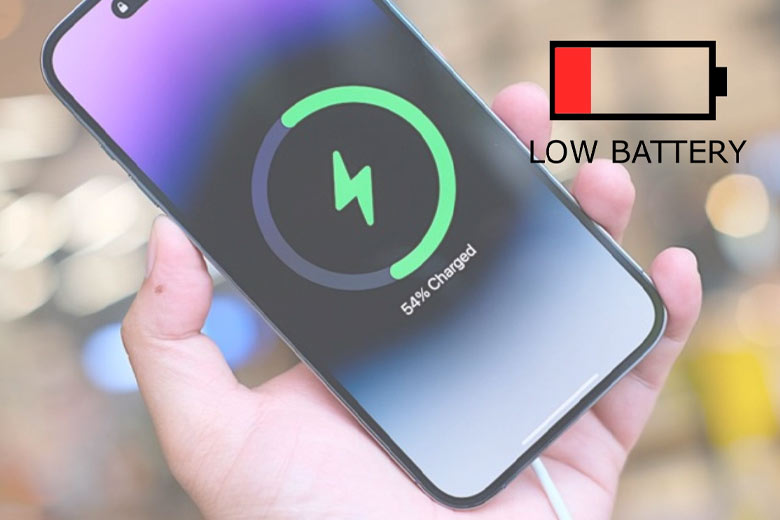
Tắt ProMotion hoặc đặt về 60Hz nếu không cần thiết
3.2. Tắt Bluetooth, AirDrop, các tính năng khác khi không dùng
Một cách tiếp theo giúp bạn có thể giảm tình trạng pin iPhone 14 pro tụt nhanh đó là tắt Bluetooth, Wi-Fi, 4G/5G và GPS. Để tiết kiệm pin, bạn có thể dễ dàng tắt Bluetooth, Wi-Fi, hoặc 4G/5G bằng cách vuốt mở Trung tâm điều khiển và chạm vào các biểu tượng tương ứng.

Tắt Bluetooth, AirDrop, các tính năng khác khi không dùng
Với GPS, hãy vào mục Cài đặt, chọn Quyền riêng tư & Bảo mật, sau đó gạt công tắc Dịch vụ định vị sang trái để vô hiệu hóa khi không cần thiết.

Cài đặt, chọn Quyền riêng tư & Bảo mật, sau đó gạt công tắc Dịch vụ định vị sang trái
3.3. Giới hạn quyền truy cập vị trí của các ứng dụng
Tắt dịch vụ định vị là một cách hiệu quả để kéo dài thời lượng pin, đồng thời giúp giảm mức sử dụng dữ liệu di động. Bạn có thể thực hiện bằng cách vào Cài đặt > Quyền riêng tư & Bảo mật > Dịch vụ Định vị và điều chỉnh quyền truy cập của các ứng dụng. Hãy kiểm tra kỹ các ứng dụng đang yêu cầu quyền Luôn sử dụng vị trí và thay đổi thành Trong khi sử dụng, Hỏi lần sau hoặc Không bao giờ nếu không cần thiết.
3.4. Bật chế độ nguồn điện thấp trong thời gian dài
Chế độ tiết kiệm pin giúp kéo dài thời lượng sử dụng bằng cách hạn chế hoạt động nền, giảm hiệu suất CPU và vô hiệu hóa các tính năng không cần thiết. Để kích hoạt, bạn chỉ cần mở Trung tâm điều khiển và chạm vào biểu tượng viên pin (Chế độ nguồn điện thấp). Đây là một công cụ hữu ích, đặc biệt khi pin yếu, giúp tối ưu hóa năng lượng và đảm bảo thiết bị hoạt động lâu hơn.

Bật chế độ nguồn điện thấp trong thời gian dài
3.5. Giảm hiệu ứng hình ảnh và True Tone
Màn hình là yếu tố tiêu thụ pin nhiều nhất trên điện thoại. Để giảm độ sáng, bạn chỉ cần mở Trung tâm điều khiển và kéo thanh điều chỉnh độ sáng xuống mức phù hợp. Nếu muốn máy tự động điều chỉnh độ sáng theo môi trường, hãy thực hiện các bước sau:
- Vào Cài đặt, chọn Trợ năng.
- Nhấn vào mục Màn hình & Cỡ chữ.
- Bật tùy chọn Độ sáng tự động bằng cách gạt công tắc sang phải.
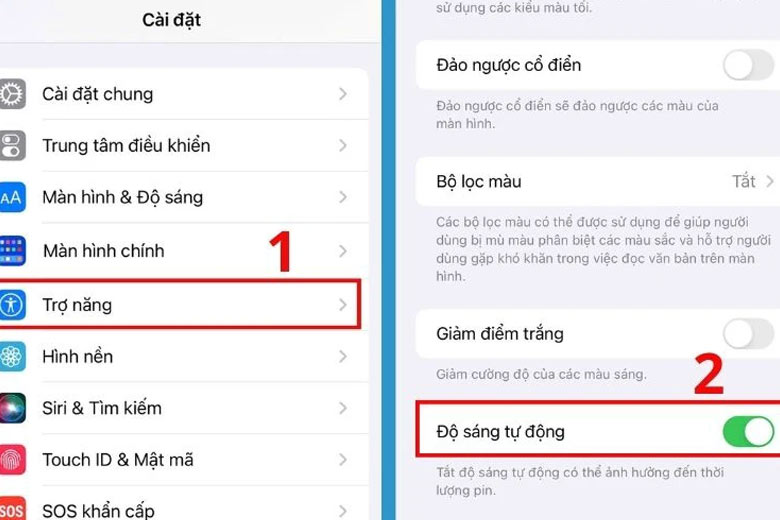
Giảm hiệu ứng hình ảnh và True Tone
Việc duy trì độ sáng ở mức vừa phải hoặc sử dụng chế độ tự động không chỉ giúp tiết kiệm pin hiệu quả mà còn tối ưu hóa trải nghiệm sử dụng trong các điều kiện ánh sáng khác nhau.
3.6. Hạn chế chơi game hoặc quay video 4K liên tục
Các tác vụ nặng như chơi game đồ họa cao hoặc quay video 4K trong thời gian dài không chỉ gây hao pin nhanh mà còn làm máy nóng lên, ảnh hưởng đến tuổi thọ pin.
Cách thực hiện:
- Giới hạn thời gian chơi game hoặc quay video.
- Sử dụng các chế độ đồ họa thấp hơn trong game.
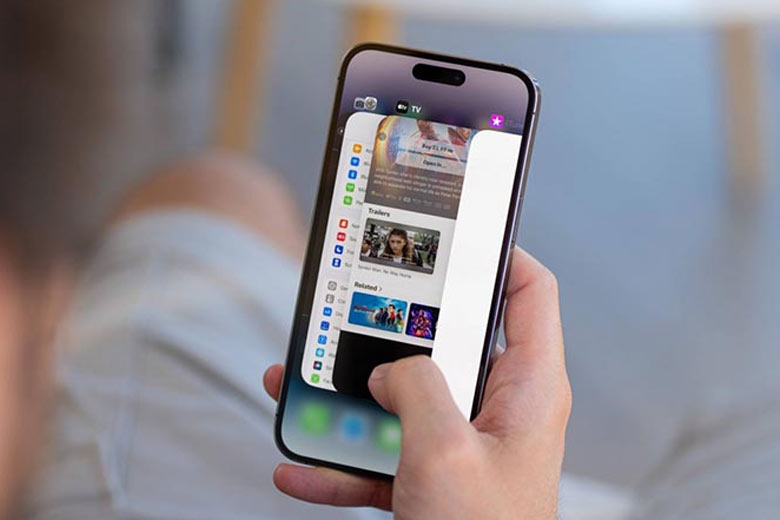
Cân nhắc giảm độ phân giải xuống HD hoặc Full HD thay vì 4K
Nếu quay video, cân nhắc giảm độ phân giải xuống HD hoặc Full HD thay vì 4K:
- Vào Cài đặt > Máy ảnh > Quay video.
- Chọn độ phân giải thấp hơn, chẳng hạn 1080p HD ở 30 fps.
3.7. Khởi động lại máy định kỳ để giải phóng bộ nhớ
Việc khởi động lại thiết bị giúp giải phóng bộ nhớ RAM, tắt các tiến trình ngầm không cần thiết và cải thiện hiệu năng tổng thể. Điều này cũng góp phần giảm hao pin.
Cách thực hiện:
- Nhấn và giữ nút Nguồn (hoặc nút Nguồn và Tăng/Giảm âm lượng trên các mẫu iPhone có Face ID) cho đến khi xuất hiện thanh trượt.
- Kéo thanh trượt Tắt nguồn để tắt máy.
- Chờ 10-15 giây, sau đó nhấn giữ nút Nguồn để khởi động lại.
4. Địa điểm thay pin iPhone 14 Pro chất lượng
Khi thay pin điện thoại, bạn cần thay ở những nơi uy tín để có thể chắc chắn rằng họ thay pin chính hãng cho bạn. Nếu bạn cần thay pin iPhone giá tốt nhất thì hãy đến ngay Viện Di Động, chỉ sau 30–60 phút, thiết bị của bạn sẽ được thay pin chính hãng, đảm bảo lấy ngay và đi kèm chế độ bảo hành từ 12 đến 24 tháng.
Cần hỗ trợ nhanh? Gọi ngay HOTLINE 1800.6729 (miễn phí) hoặc nhắn tin qua fanpage Viện Di Động – chúng tôi luôn sẵn sàng hỗ trợ bạn nhanh chóng nhất!
5. Kết luận
Thông qua bài viết trên đây, mong rằng bạn đã biết được nguyên nhân và cách khắc phục pin iPhone 14 Pro tụt nhanh. Cảm ơn bạn đã theo dõi bài viết của mình. Viện Di Động hệ thống Mua bán – Thu cũ đổi mới – Sửa chữa Điện thoại – Tablet – Laptop – Macbook uy tín cam kết luôn mang đến các dịch vụ với chất lượng hàng đầu đến quý khách hàng. Liên hệ với tổng đài 1800.6729 (miễn phí), Website hoặc fanpage Viện Di Động để hỗ trợ kỹ thuật, tư vấn dịch vụ chi tiết, giúp đạt kết quả chất lượng như ban đầu và sử dụng hiệu quả.
Viện Di Động








Bình luận & hỏi đáp